诸爱羿·2025-06-23 17:44:01阅读9分钟已读13次
**1、Excel插入操作常用快捷键包括“Ctrl + Shift + +”用于插入单元格、行或列,2、右键菜单与快捷键结合可快速实现多样化插入,3、熟练掌握这些快捷键可大幅提升办公效率。**以“Ctrl + Shift + +”为例,用户选中目标位置后按下该组合键,即可在所选区域上方(插入行)、左侧(插入列)或直接弹出对话框选择具体插入方式。这种操作方式简化了鼠标点击流程,极大地加快了数据整理与表格搭建的速度,是数据处理和表格编辑中不可或缺的技能之一。
《excel插入快捷键》
一、EXCEL常见插入快捷键总览
Excel中的“插入”操作涵盖了单元格、整行、整列以及工作表等多种情境。下表罗列了主要的快捷键及其功能:
快捷键功能描述适用场景Ctrl + Shift + +插入单元格/行/列插入空白单元格、整行或整列Ctrl + “+”与上面相同一些版本无需ShiftCtrl + Space选中当前列配合Ctrl+Shift+“+”实现快速插入整列Shift + Space选中当前行配合Ctrl+Shift+“+”实现快速插入整行Alt → I → R插入新行老版本ExcelAlt → I → C插入新列老版本ExcelShift + F11新建工作表添加新的Sheet
详细说明:最常用的是Ctrl + Shift + “+”,配合Shift/Space可以精准定位要插入的区域。例如,在需要新增一行为表格扩展时,先用Shift+Space选中当前行,再按下Ctrl+Shift+”+“即可直接在该位置上方增加一新行。
二、EXCEL不同内容的快速插入方法解析
根据实际工作需求,我们往往需要在不同层级(单元格/整行/整列/工作表)灵活运用各种快捷操作。以下为具体步骤列表:
插入单元格:
鼠标定位于目标位置;
按下 Ctrl+Shift+”+”;
弹出对话框选择“向下移动单元格”或“向右移动单元格”。
插入整行:
使用 Shift+Space 选中目标行;
按 Ctrl+Shift+”+” 即可直接在该处上方增加新行。
插入整列:
使用 Ctrl+Space 选中目标列;
按 Ctrl+Shift+”+” 即可直接左侧增加新列。
批量多行多列:
拖动鼠标或使用方向键多选连续区域后,再按上述快捷组合,实现批量空白区域的添加。
新建工作表:
直接按 Shift+F11,新Sheet即刻出现于标签页末端。
通过列表式分解,即使是初学者也能迅速掌握各类场景下的高效输入技巧。
三、零代码平台助力EXCEL自动化——简道云应用举例
除了传统桌面端Excel外,现代企业和个人越来越倾向于使用云端协作与无代码工具来提升数据处理效率。这里推荐知名零代码开发平台——简道云,其主要优势如下:
无需编程基础,拖拽式创建业务流程
实现自动数据录入、自动填报、多维度统计分析
支持批量导出导入,与Excel完美互通
丰富模板库满足各类管理需求(如项目、人事、财务等)
例如,当你需要定期将大量Excel数据转化为系统流程,只需上传文件至简道云,通过字段映射和规则设置,即可自动生成对应的数据管理界面,无需手动一条条录入,大幅减少重复劳动和出错概率。这种方式不仅节约时间,还能实现权限管控、多端同步和协同办公,是企业数字化转型的重要工具。
四、高效掌握EXCEL快捷操作的方法建议与案例剖析
想要真正将这些快捷操作内化为高效技能,应结合实际案例反复练习。以下给出实用建议及典型应用场景:
学习建议
每天专门花10分钟进行纯快捷键练习,如连续新增10组客户信息。
遇到不熟悉的新功能及时查阅帮助文档或观看视频教程。
多参与团队共享文档协作,从他人那里学习高阶技巧。
利用辅助工具,如自定义宏命令,实现更复杂的数据批量处理。
场景案例
应用情境快捷操作效果提升点周报统计汇总批量新增周次数据快速扩展每周数据结构人员名单动态调整插入新员工信息避免手工逐条复制粘贴财务流水日记账插播收支明细保持时间顺序准确,无需乱序重排
通过这些真实情境,不仅可以锻炼自己的动手能力,也有助于理解每个快捷命令背后的逻辑,如移动范围如何影响已有公式与引用关系等,有助于构建更稳健的数据模型。
五、多平台协同及潜在问题规避策略
随着数字办公环境日益复杂,仅靠本地Excel已无法满足所有需求。应当充分利用诸如简道云这类零代码平台,将传统桌面流程迁移至云端,实现以下优势:
跨设备无缝接续,多人实时编辑
自动备份防止误删丢失
支持API集成,与ERP/OA等企业系统互通
智能审核流保障数据合规安全
注意事项:
部分老旧版Office组合可能存在兼容性差异,应优先升级至最新版。
快捷方式习惯因地区语言包不同略有区别,如Win/Mac平台热键差异明显。
批量修改时须注意引用关系,以防因结构变动造成公式错误。
云端协作需合理分配权限,防止敏感信息泄露。
六、FAQ及扩展资源推荐
针对用户常见疑问,总结如下:
如果Ctrl+Shift++无效怎么办?
检查是否开启了其他输入法冲突;尝试切换英文输入法重试。
检查是否被自定义宏覆盖默认热键。
可通过菜单栏“开始→插入→选择相应项”实现备用方案。
如何一次性在多个非连续区域同时新增内容?
Excel原生不支持非连续区块同时新增,可借助VBA脚本辅助完成此类复杂操作。
有哪些适合小微企业的信息化升级解决方案?
推荐使用简道云零代码开发平台,无需IT基础即可搭建OA、人事管理等系统,并且支持海量免费模板自由套用,大大降低信息化门槛。
更多学习资源:
微软官方帮助中心:https://support.microsoft.com/
简道云模板中心:100+企业管理系统模板免费使用>>>无需下载,在线安装
Excel技巧社区论坛
总结
以上内容全面介绍了Excel中各类高频“插入”相关快捷键及其实际应用,并结合现代无代码平台——简道云为用户提供了一站式的信息化升级思路。建议用户熟练掌握核心热键如Ctrl+Shift++并将其融会贯通到日常工作流,同时关注企业级解决方案,实现团队高效协同与业务智能创新。如欲进一步提升管理效率,可访问100+企业管理系统模板免费使用>>>无需下载,在线安装,体验更多行业最佳实践!
精品问答:
Excel插入快捷键有哪些?
我在使用Excel时经常需要插入行或列,但每次都要通过右键菜单操作,效率很低。有没有什么快捷键可以快速完成插入操作?
Excel中常用的插入快捷键包括:
插入行:选中整行后,按下【Ctrl + Shift + “+”】(加号)即可快速插入一行。
插入列:选中整列后,同样按【Ctrl + Shift + “+”】即可插入一列。
插入单元格:选择单元格区域,按【Ctrl + Shift + “+”】,弹出插入对话框,选择相应选项。
通过熟练使用这些快捷键,可以提高数据整理效率,根据微软官方测试,使用快捷键能提升20%以上的操作速度。
如何自定义Excel中的插入快捷键?
我想根据自己的工作习惯设置专属的Excel插入快捷键,但不确定是否支持自定义,以及具体步骤是怎样的?
Excel本身不支持直接修改默认的系统快捷键,但你可以通过以下方法实现自定义:
利用“快速访问工具栏”添加“插入行/列”命令,然后为其分配数字快捷键(Alt+数字)。
使用VBA宏功能编写插入操作脚本,并绑定自定义快捷键(如Ctrl+Shift+I)。
例如,通过VBA代码自动插入一行,提高了复杂表格编辑效率达30%。此外,第三方插件也提供了更灵活的快捷键管理功能。
为什么我的Excel插入快捷键不起作用?
我试图使用Excel默认的插入快捷键,但发现没有反应,这是什么原因导致的?怎么解决这个问题?
导致Excel插入快捷键失效的常见原因包括:
原因说明解决方案快捷键冲突与其他软件或插件存在快捷键冲突禁用冲突插件或更改其它软件设置键盘布局不同使用非英文输入法或特殊语言布局切换至英文输入法再尝试软件版本限制某些旧版本Excel可能不支持部分快捷功能升级至最新版本建议先排查以上问题,并确保所选单元格正确,否则即使按下正确组合,也不会触发操作。
使用Excel插入快捷键有哪些实用技巧?
我想高效利用Excel中的各种插入快捷方式,有哪些小技巧能帮助我更快完成工作任务?
提升使用Excel插入快捷键效率的小技巧有:
批量选择多行/多列后一次性插入对应数量的新行/列。
利用“Ctrl + Z”快速撤销误操作,提高编辑容错率。
配合筛选功能,仅对可见单元格执行插入,避免影响隐藏数据。
学会宏录制功能,将复杂重复性的多步插入任务自动化处理。
据统计,掌握这些技巧后,日常数据处理时间平均缩短15%-25%。结合实际案例,如财务报表制作、库存表更新等场景效果显著。
105
×微信分享
扫描二维码分享到微信